티스토리 뷰
요즘에 갤럭시북 프로나 갤럭시북 플렉스2를 사는 사람들이 많은 거 같아요. 프리도스용으로요. 프리도스 노트북을 사게 된다면 윈도우 설치가 고민일 텐데요. 차근차근 준비하면 금방 노트북에 윈도우 설치를 할 수 있으니 걱정 마세요. 저랑 같이 하면 금방 끝나거든요:)
1. 윈도우/드라이버 설치 준비물
프리도스 노트북는 윈도우가 깔려 있지 않습니다. 그래서 리눅스 콘솔로 사용하거나, 가성비로 접근하는 분들이 많이 구매하시는데요. 근데 보통은 가성비로 접근하시기 때문에 윈도우 설치는 반드시 필요합니다.
윈도우를 설치하기 위해서는 세 가지 준비물이 필요합니다.
- 윈도우가 설치된 usb
- 유선 마우스(동글이 포함된 블루투스 마우스도 사용 가능)
- 인텔 무선랜 드라이버 파일이 담긴 usb
먼저 usb에 윈도우를 깔아주세요. 제품키가 없이도 윈도우를 설치할 수 있습니다. 구글에 [window 10 다운로드]라고 검색하고요. [지금 도구 다운로드]를 다운로드하여 usb에 설치하시면 되겠습니다. 윈도우10 usb에 설치하기

2. 윈도우/드라이버 설치 과정
윈도우가 깔린 usb를 프리도스 노트북에 연결하세요. 전원을 켜고 F10키를 계속 누르세요. 그럼 이런 퍼런 화면이 나오는데요. usb가 꽂힌 상황에서 [UEFI OS]를 선택하세요. 그럼 윈도우를 설치할 수 있습니다.
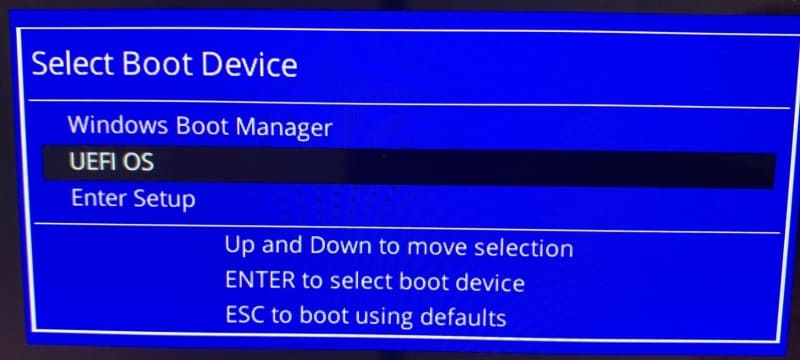
1) 윈도우 설치
[UEFI OS]를 선택하면 윈도우 설치 화면이 나오게 됩니다. 이후에는 마우스를 연결하여 선택할 거 선택하면서 윈도우를 설치하시면 됩니다. 다만, 여기서 조심해야 할 점은 본인이 사용할 윈도우 버전을 잘 골라야 한다는 겁니다.
윈도우 버전은 총 3가지입니다. Home/Edu/Pro이죠. home은 일반적인 용도로 사용하고요. Edu를 학생들을 위한 거고요. Pro는 진짜 전문가 용도입니다. 그래서 가격대도 정가 기준으로 Pro가 Home보다 10만 더 비싸고요. 본인의 사용 용도에 따라 결정하시면 되겠습니다.
아무튼 윈도우 버전을 잘 골라야 하는 이유는요. 제품키 버전과 다른 윈도우 버전을 고를 경우, 전혀 사용할 수 없기 때문입니다. 만약 제품키는 home버전인데, 윈도우 버전은 Pro래요. 그럼 제품키 등록이 되질 않습니다. 이럴 경우에는 윈도우를 다시 설치해야 합니다. 저도 한번 이런 경우가 있어서, 다시 설치했었는데요. 정말 화가 나니 미리 조심해요 :)
2) 무선랜 드라이버 설치
근데 어찌어찌해서 다 설치했는데, 설치된 이후에도 정말 당황스러울 거예요. 아니 fn키도 안되고, 와이파이도 안되고 소리도 안나고... 진짜 어이가 없을 겁니다. 저도 처음에 그랬거든요..
그 이유는 드라이버가 안 깔려있기 때문입니다. 제조사마다 각 노트북에 해당하는 드라이버가 있는데요. 그 드라이버가 설치돼야 제품 본연의 기능을 사용할 수 있거든요.
드라이버 설치는 와이파이가 있어야 합니다. 근데 아직 드라이버가 없다고 했잖아요? 그럼 어떻게 설치하죠? 제가 앞에서 설명드린 준비물에 인텔 무선랜(와이파이) 드라이버가 있었잖아요? 그걸 설치하시면 됩니다.
와이파이 연결이 안되기 때문에, 미리 다운로드를 하여 usb에 담으셔야 합니다. 많은 제조사들이 intel cpu를 사용해서 프리도스 노트북을 만드는데요. intel cpu가 사용된다면, 대부분 무선랜(와이파이)도 인텔 껍니다. 그러니 인텔 무선랜 드라이버를 usb에 담아야 합니다.

인텔 무선랜 드라이버는 [구글]->[인텔 wifi드라이버 다운로드]->맨위 접속->[사용 가능한 다운로드]->[wifi-Driver64-Win 10-Win11.exe]를 받으면 됩니다. 두 개를 다운로드할 수 있는데, 위쪽에 있는 64bit 실행파일을 다운로드해서 usb에 담아주세요.
해당 파일은 인텔 무선랜 다운로드하기에서 진행하세요
3)제조사별 드라이버
이제 각 제조사 별로 드라이버가 있는데요. lg는 [lg전자 홈페이지]->[고객지원]->[드라이버 S/W]->모델명 검색 -> LG DnA Center Plus(프리도스용 드라이버)를 설치하면 돼요.

삼성은 어플리케이션을 받아야 드라이버 설치가 가능합니다. 하단 검색창에 [Microsoft Store]->[Samsung Update] 앱 다운로드-> 모델명 검색 후 전체 다운로드하면 됩니다.
다른 제조사일 경우 구글에서 제조사 서비스센터로 접속하세요. 그리고 모델명을 입력하면 모델에 맞는 드라이버를 제공해 줍니다. 그걸 다운로드 후 설치하세요.
- 청년몽땅정보통
- 신일 써큘레이터
- 술 마시면 얼굴 빨개짐
- 아이폰 전원 끄는 법
- 주식
- 서울청년포털
- 주간환전
- quantmod
- KT M 모바일
- 아이폰 전원 키는 법
- getSymbols error
- 삼전주가
- 미국 주식 양도소득세 신청
- 아이폰 전원
- 손흥민 득점왕
- 미래에셋증권
- Spy
- 강아지 준비물
- 밀 가격 급등
- 서울 청년 대중교통 지원
- 카메라 켜기
- 써큘레이터
- EPL 득점왕
- S&P500
- 반려견 필수물품
- 원룸 구하기
- 사용자 계정 폴더 이름 변경하기
- 노트북 카메라 켜기
- r
- 식용유 가격 급등
| 일 | 월 | 화 | 수 | 목 | 금 | 토 |
|---|---|---|---|---|---|---|
| 1 | 2 | 3 | 4 | |||
| 5 | 6 | 7 | 8 | 9 | 10 | 11 |
| 12 | 13 | 14 | 15 | 16 | 17 | 18 |
| 19 | 20 | 21 | 22 | 23 | 24 | 25 |
| 26 | 27 | 28 | 29 | 30 | 31 |
